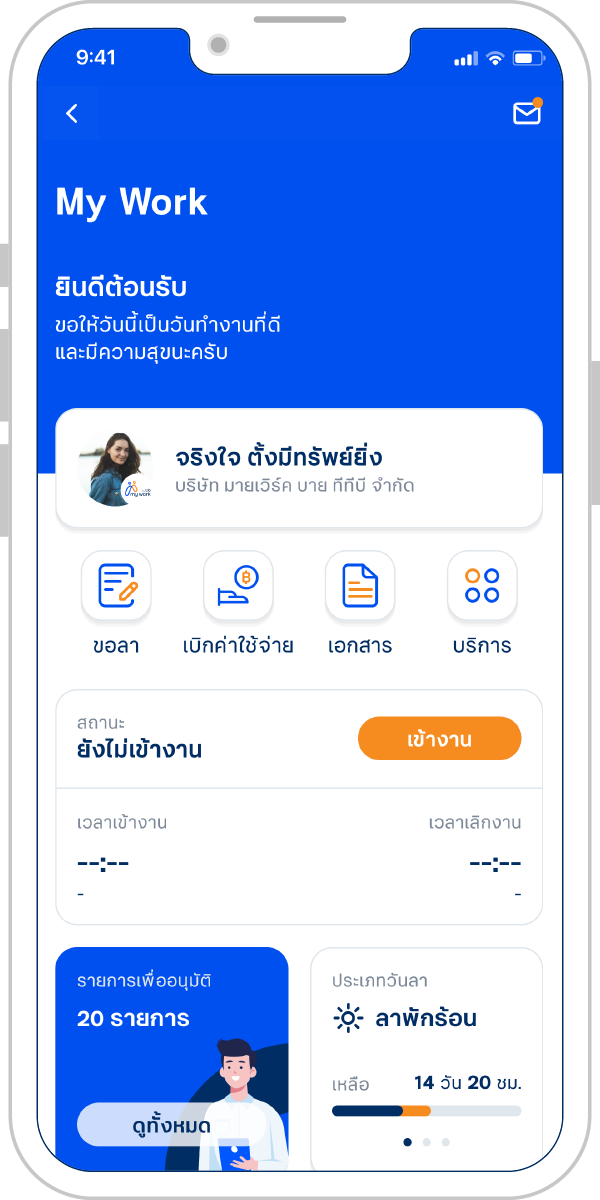
1. กดที่ปุ่ม “เข้างาน” ในหน้าแรกของ My Work
***สำหรับการเข้าใช้งานในครั้งแรก ระบบจะขึ้นหน้าการขออนุญาตเข้าถึงข้อมูลสถานที่ ให้กดยินยอมการเข้าถึงข้อมูลเรื่องสถานที่
***สำหรับการเข้าใช้งานในครั้งแรก ระบบจะขึ้นหน้าการขออนุญาตเข้าถึงข้อมูลสถานที่ ให้กดยินยอมการเข้าถึงข้อมูลเรื่องสถานที่
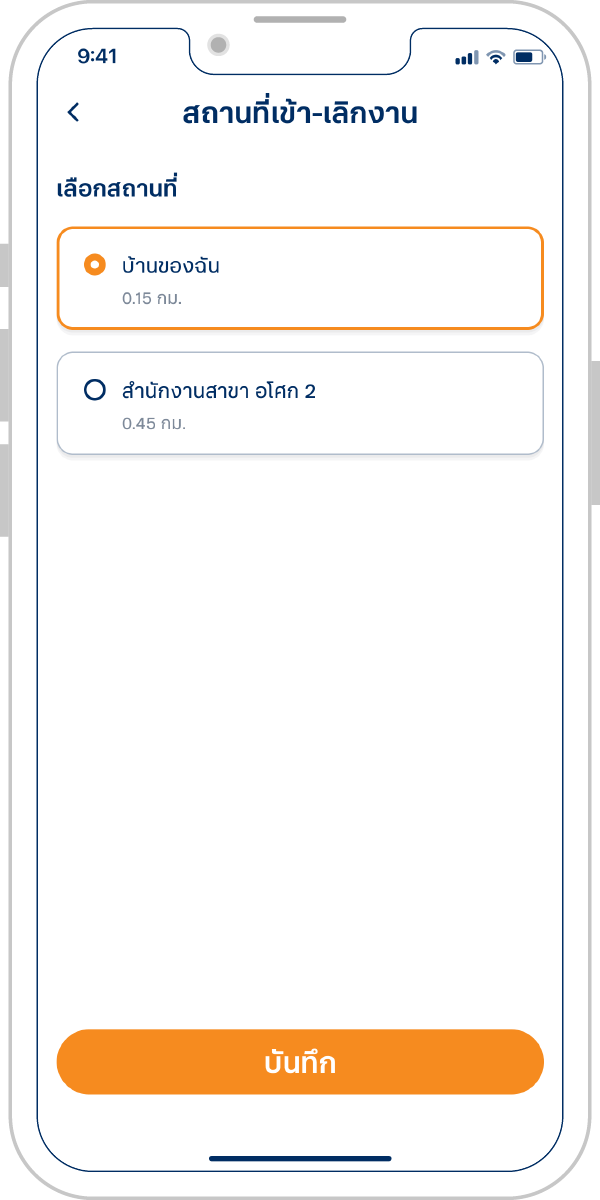
2. กดเลือกสถานที่ที่ต้องการจะลงบันทึกเวลาเข้างาน
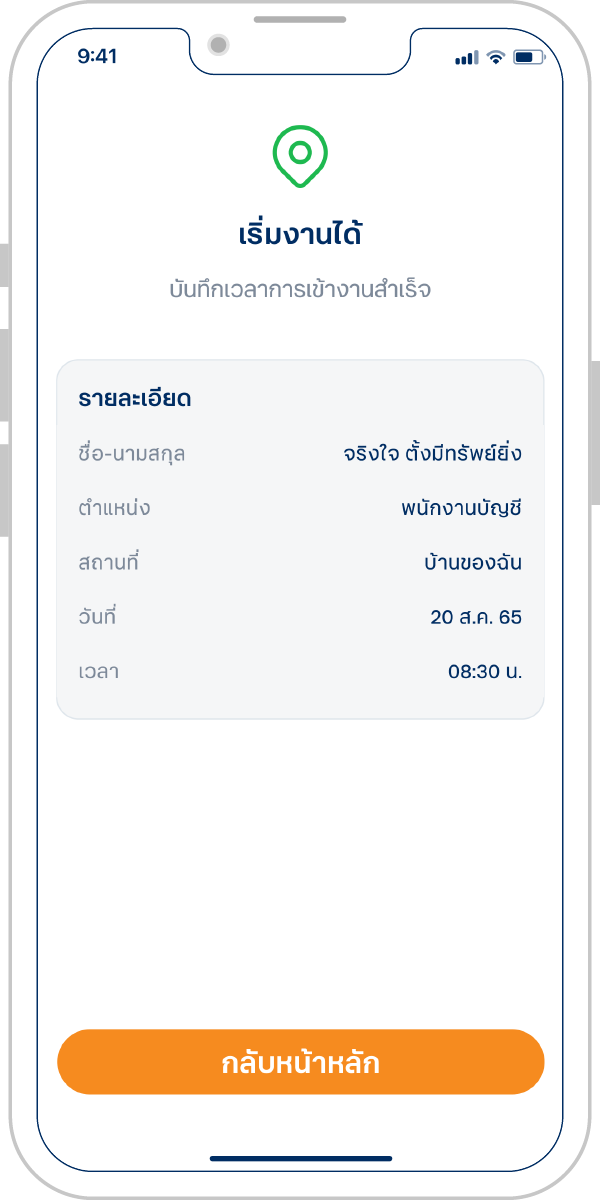
3. ขึ้นหน้า “เริ่มงานได้” พร้อมแสดงรายละเอียดของพนักงาน, สถานที่เข้างาน, วันและเวลาที่เข้างาน ถือว่ากระบวนการบันทึกการเข้างานเสร็จสมบูรณ์
หมายเหตุ : สถานที่สำหรับลงบันทึกเวลาเข้างานจะขึ้นมากกว่า 1 สถานที่ในกรณีที่พนักงานท่านนั้นได้รับมอบหมายให้สามารถลงบันทึกเวลาเข้างาน – เลิกงานมากกว่า 1 สถานที่ และ สถานที่นั้นอยู่ในระยะรัศมีที่กำหนด